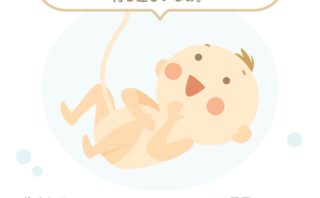ずっと欲しかった念願のiPad Proが我が家にやってきました!
iPad miniを新卒すぐくらいなので、約6年前くらい?に購入して、ずっと使い続けていましたが、流石に限界を感じ、他にも色んな使い方をしたかったので、iPad Proがずっとずっとずっと欲しかった!!!!
念願すぎたので、テンションが高めです。
せっかくなので、開封の儀をお披露目させてください。へへへ。
iPad Pro 開封の儀

届いたiPad Proはこんな感じ。すでにおしゃれ。Appleの梱包ってほんと神的におしゃれですよね。

いざ開封!!!これが例のてろてろなシート?シート!!!おしゃれ!!!
開封の儀で食べるとかなんとか言ってるのはこの保護シートのことだな!!!

コンパクトに、本体と付属品が入っていました。iPhoneと同じ感じですね。
Smart Keyboard FolioとApple Pencilもそのまま開封して、いざ合体!!!

ほい!!!!!

起動!!!!
もろもろ設定が済んで……

ついたー!!!!ようこそ、我が家へ!!!!
今まで使っていたiPad miniから考えると、すごい進化を感じるiPad Pro。かっこいい。すごい。買ってよかった。
最初にしたことは、やっているアプリゲーム(プリコネ)をインストールするという贅沢なiPad Proの使い方をしました!笑
私のiPad Proの用途は?
iPad Proの主な使用目的は、普段使い(アプリゲームと映画鑑賞)とWordPressの簡単な更新、イラスト作成、DTMなどなど……。何よりも、Apple Pencilを使ったイラスト作成には、とてもとても期待しています!

私はイラストは初心者なので、ちょっとした趣味の幅を広げるくらいの気持ちです!新しいLINEスタンプも作りたいなぁ〜
とはいえ、なかなか高い買い物だったので、できることならWordPressでもいっぱい活用したいと思い、早速この記事はiPad Proで作成しています。
どれくらい記事作成が効率的にできるかのテストです!
iPad ProでWordPressが更新できるか、気になる方もいらっしゃるかと思います。秋には新iPad OSも正式リリースされるので、なおのこと、PC代わりとしてiPad Proの利用を考える人が増えるんじゃないかな?(フォルダ管理やマウスなどが使えるようになります!)
iPad ProでのWordPress更新の使い心地をご紹介します!
iPad ProでWordPressの記事作成
iPad ProでWordPress更新する際のブラウザは?
これまでiMacでWordPressを更新していましたが、ずっとGoogle Chromeを使っていたので、iPad ProでもSafariではなくChromeを使っています。
とはいえ、普段iPhoneを使うときはSafariなんですよね。特段ChromeでもSafariでも使い心地は変わらないように思います。ブックマークなどの連携の関係があるので、これまで使い慣れているブラウザがあるなら、そのままの利用をおすすめします。
iPad Proでの文書入力は?
iPad Pro購入の際に、別売りのSmart Keyboard Folioも一緒に購入してすでに導入済みです!これすごいですね……。なにも設定していないのに、勝手にiPad Proに同期しました。パカってつけるだけでそのままキーボードが使えた感じです。(しかもパカってつけるのが、磁気っていうのにもめちゃめちゃ驚きました。)
文書入力に関しては、とてもスラスラと書けています。人によってはSmart Keyboard Folioのタッチ感がどうのこうのとか言ってる方も見かけますが、私は全く不満なし!これまでショートカットキーやらなんやら駆使してきた人なら色々やりにくいところもあるのかもしれませんが……。そこまでパソコン使いこなしてないって人なら何も関係ありません。むしろ私は使いやすく感じています。
予測変換とかは、さっとタッチすればいいだけなので結構便利。PCよりも使いやすいです。
上下キーが使えない?
とかいう記事を、色んな人が書いていたのですが、あれ?使えるぞ???
ページがスクロールされてしまったり、挙動がおかしいとか言ってましたが、問題なく上下キーが使えている状況なので、ちょっと私には分かりません。
段落分けしている場合は、Tabキーを押せば下の段落に下がります。上の段落には確かにいけないので、タッチパネルを使ってますが、そこまで不便ではないかな。
選択やコピペなどはPCよりは不便
今はiPad Proでマウスを使っていないこともあって、文書を選択する際はめんどくささを感じています。新しいiPad OSならマウスも使えるようですが、ドラッグしながらの選択ができないようなので、結局コピペする際には、PCよりもステップが多くなります。
それでも慣れてしまえば、気にならなくなるのかな?shiftキーを使えば、コピペも簡単なので、キー操作に慣れていけばなんてことないと思います。
とりあえず文書作成においては、スマホでぽちぽち入力するよりは断然効率がいいです。私的には、これだけできれば十分です。
アイキャッチなどの画像作成
今回アイキャッチもiPad Proで作成しました。まだ今のところ模索中ですが、これは流石にPCのほうがサクサクできてしまうので面倒!フリー素材を探すところは、特に影響はありませんが、編集のところが少し大変。
画像編集は直感さよりは、マウスを駆使したやりかたのほうが合ってますね。どうにかいいやり方がないかなーと調べていきたいと思います。新しいOSでのマウス導入できれば、少しは変わるのかなぁ。それで変わればもう怖いものなしです。

何かいい方法があればご紹介します!
コードエディターなどの編集
コードなどの編集ですが、特に問題なくiPad Proでも編集ができるかと思います。コピペとかの弊害くらいかな。これも慣れてしまえば……といったところ。液晶での画面自体は、ほぼPCと変わらないので。効率的なやり方を模索していけば、PCのときと同じくらいにサクサク出来ると思います。
iPad ProでもWordPressは更新できる!
今回iPad Proを使ってWordPressを更新してみましたが、特に問題なく記事を作成することができました。画像の編集など、わずらわしい作業がないわけではありませんが、「iPad ProじゃWordPress更新なんて無理!」というほどではないと思います。
なによりも、省スペースでどこでも作業できるメリットは大きいですね。私はリビングで作業するので、余計お手軽にできました。
とはいっても…
裏切るようで悪いですが、実は里帰りに備えて、MacBook Proも購入しています。iPad Proオンリーではなく、MacBook Proとの併用作業です。
だからこそ、余裕を持って、iPad Proで作業ができているのもあるのかな……。なにかあれば、PCを使えば済みますからね。サーバー関連など、PCがないと困ることもあると思うので、PCは1台置いておくのをオススメします。

我が家に、iMac・MacBook Pro・iPad Pro・iPad mini・iPhoneが揃ってしまいました。(全部私用)林檎信者ではないんですけどね……。十分林檎信者のように見えます。パパはWindows&Android信者なので、我が家は機械だらけです。
外出先やリビングなど、手軽に使うときはタブレット。家でがっつり作業をするというときにはPC。という風に、タブレットとPCで使い分けるとストレスなく毎日の作業が捗るかと思います!贅沢な使い方にはなると思いますが。笑
またiPad Proの裏技など発見できたら記事にしていきたいですね。
以上、iPad ProでのWordPress更新についてのご紹介でした!